屏幕使用时间密码忘记了怎么办?
屏幕使用时间密码忘记了怎么办?急,在线等😭
[经过版主编辑]
iPad Air 2 Wi-Fi
屏幕使用时间密码忘记了怎么办?急,在线等😭
[经过版主编辑]
iPad Air 2 Wi-Fi
使用苹果ID密码来更改这个密码
如何在 iPhone、iPad 或 iPod touch 上重设屏幕使用时间密码
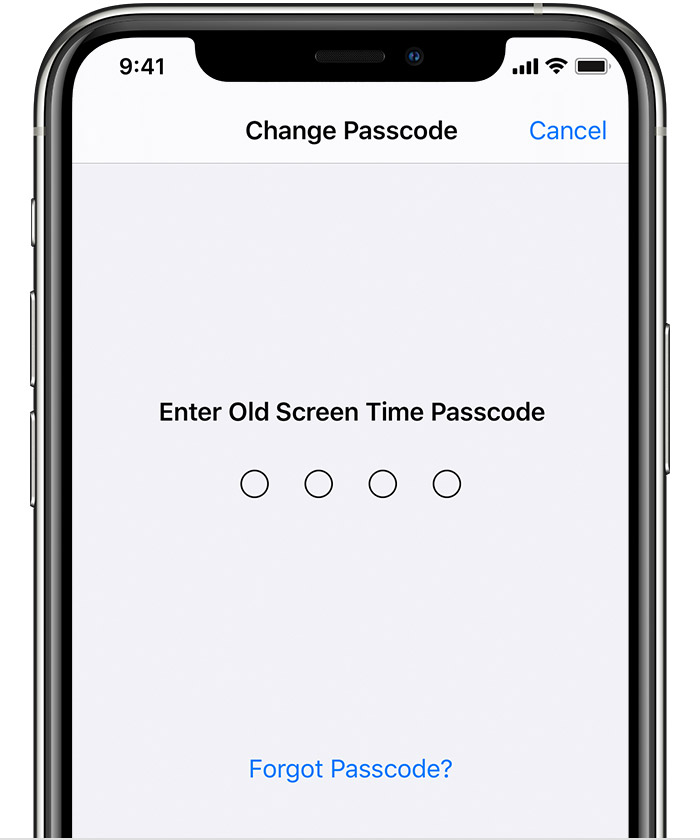
如果您打开了“在设备之间共享”,则重设屏幕使用时间密码后,新密码会自动更新到这些设备上。
如果您在重设屏幕使用时间密码时仍遇到问题,请联系 Apple 支持。
如何在 Mac 上重设屏幕使用时间密码
如果您打开了“在设备之间共享”,则重设屏幕使用时间密码后,新密码会自动更新到这些设备上。
如果您在重设屏幕使用时间密码时仍遇到问题,请联系 Apple 支持。
使用苹果ID密码来更改这个密码
如何在 iPhone、iPad 或 iPod touch 上重设屏幕使用时间密码
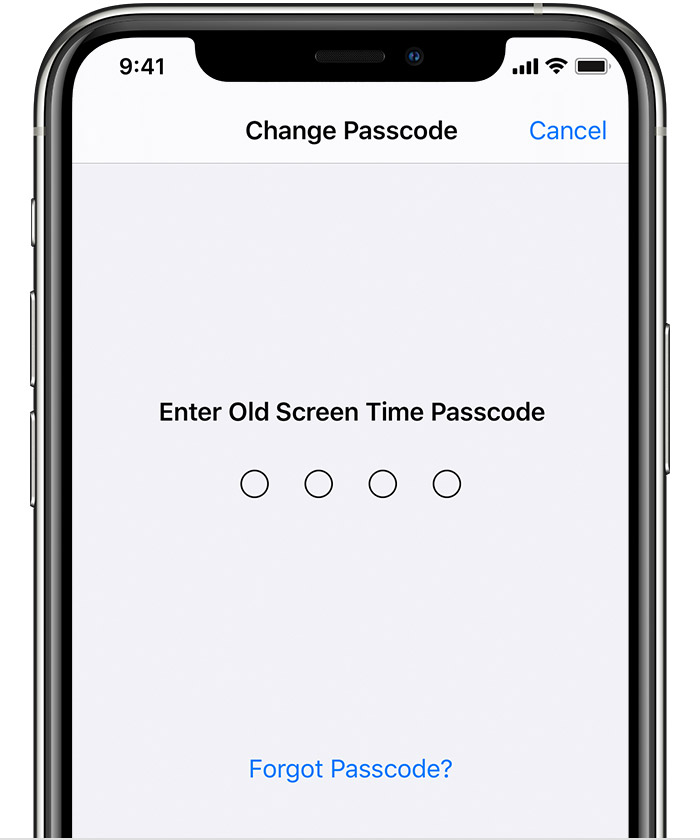
如果您打开了“在设备之间共享”,则重设屏幕使用时间密码后,新密码会自动更新到这些设备上。
如果您在重设屏幕使用时间密码时仍遇到问题,请联系 Apple 支持。
如何在 Mac 上重设屏幕使用时间密码
如果您打开了“在设备之间共享”,则重设屏幕使用时间密码后,新密码会自动更新到这些设备上。
如果您在重设屏幕使用时间密码时仍遇到问题,请联系 Apple 支持。
Apple ID忘了咋办
呃呃呃呃,我也不知道
[经过版主编辑]
🙄🙄
屏幕使用时间密码忘记了怎么办?